
首先:打开win10的设置按钮,
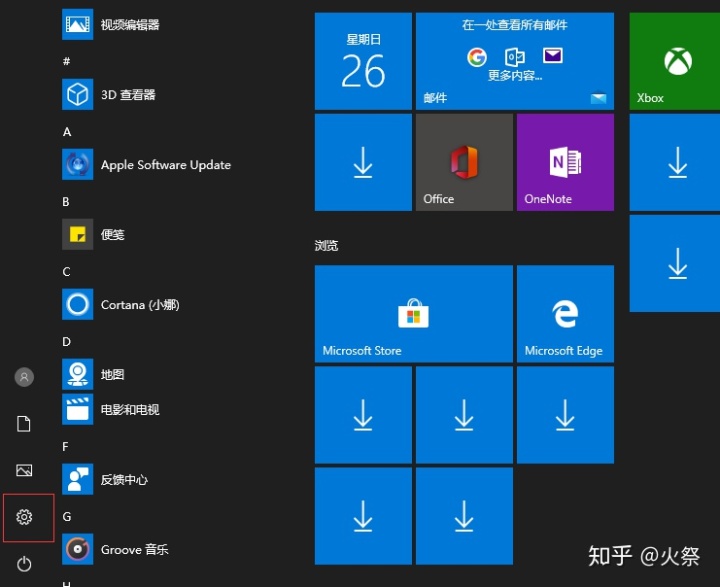
打开以后打开“更新和安全选项”
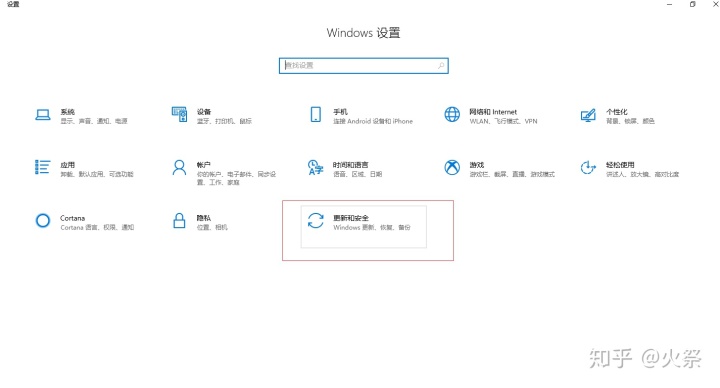
,然后打开“恢复”按钮
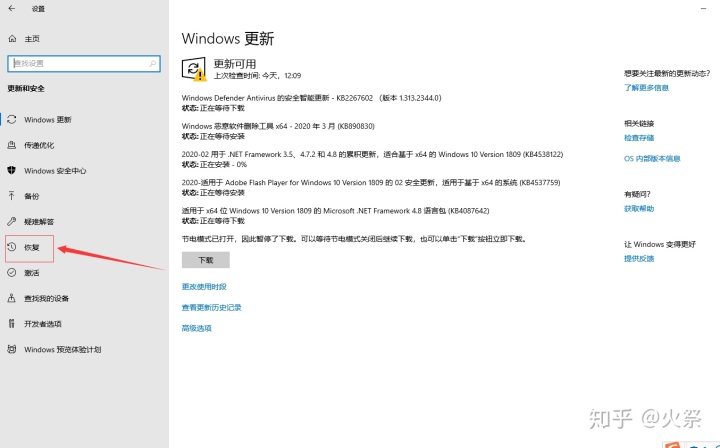
就可以看到“重置此电脑”了,点击“开始”
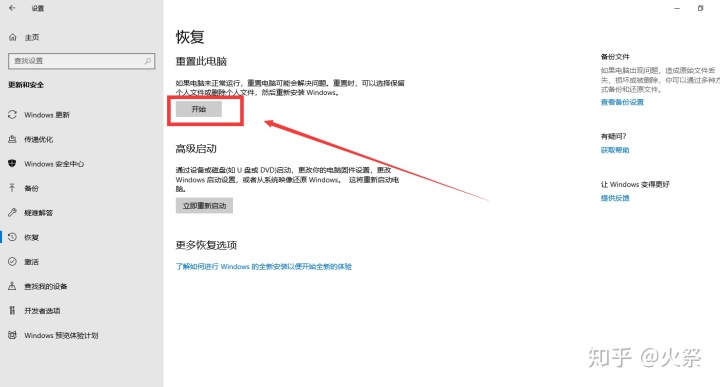
第一个选项里所说的文件,指的是C:users里的文件,对于C盘之外的分区是没有影响的,这个选项不是非常彻底,最明显的特征就是恢复完和原来相比没什么差别
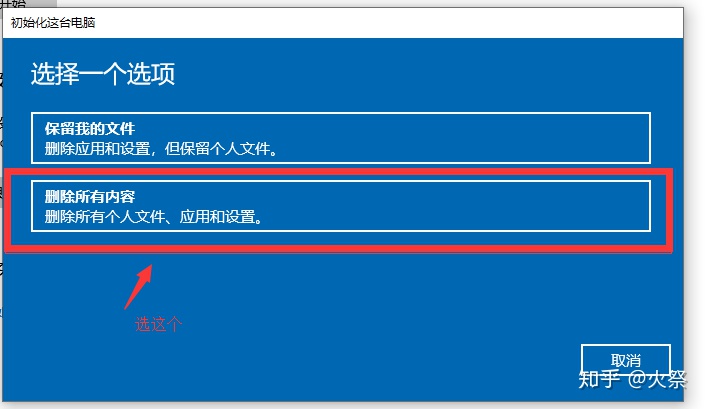
一般选择的是第二个选项,但是一定要记住做好相关的备份,这一步就是选择要删除内容的分区,就是我们常说的C盘D盘等,仅限安装了Windows 的驱动器,就是指的是C盘所有驱动器指的是除了恢复分区外隐藏分区的所有分区如果一不小心选了这个。那么其他盘的文件就被删除了。一定不要选择第二个选项。不确定的话可以点击最下方的选项,确认一下会受影响的分区
注意:这里的重置可以理解为格式化。第一个相当于快速格式化,由于和Win8/8.1的恢复原理。以及效果不太一样。因此不能说是真正意义上的格式化,因为在恢复之后,一些驱动还在。有些时候甚至会出现Windows.old或者Windows .BT文件夹。不能说是完全格式化,但是效果和重置是差不多的。这里所说的“文件”,就是指的所选分区的全部文件了。
如果出现找不到恢复环境,说明你没有进行系统备份就不能用这个办法恢复了 。
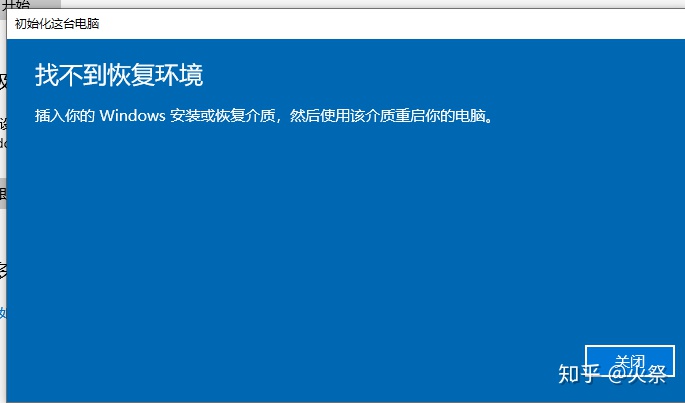
要是之前有过备份就按照提示继续操作就行,出现Win10启动的界面,需要耐心等待,出现准备就绪的按钮时,开始重置即可,
如果出现启动界面出现的四个方块的按钮,就说明开始启动重置程序了,等待就可以
按以上步骤操作完成就能重置win10了



















 1万+
1万+











 被折叠的 条评论
为什么被折叠?
被折叠的 条评论
为什么被折叠?








